Kde váš počítač ukládá přílohy z Mac OS X Mail
Když otevřete přiložený soubor od Applu Mail pro Mac OS X, objeví se příslušná aplikace připravená k prohlížení nebo dokonce k úpravám. Pokud soubor upravíte a uložíte, kde jsou provedené změny? E-mail stále obsahuje původní přílohu a jejím dalším otevřením se zobrazí neupravený dokument.
Naštěstí stále můžete najít aktualizovaný dokument na svém pevný disk. Zde je místo, kam se podívat.
Kde jsou uloženy přílohy otevřené z Mac OS X Mail
Když otevřete přílohu z Mac OS X Mail, kopie se umístí do Stahování pošty složku ve výchozím nastavení. Chcete-li najít společné umístění této složky:
-
V Nálezce, vyberte Přejděte do složky pod Jít Jídelní lístek.
Klávesová zkratka je Command+Shift+G.

-
Do okna zadejte následující cestu:
~/Library/Containers/com.apple.mail/Data/Library/Mail Downloads/

-
Klikněte Jít.

Soubory, které jste otevřeli v Mailu, budou v podsložkách. Můžete je uspořádat podle data vytvoření, například abyste rychle našli naposledy otevřený soubor:
-
Klikněte na Ozubené kolo ikonu na panelu nástrojů okna Finder.
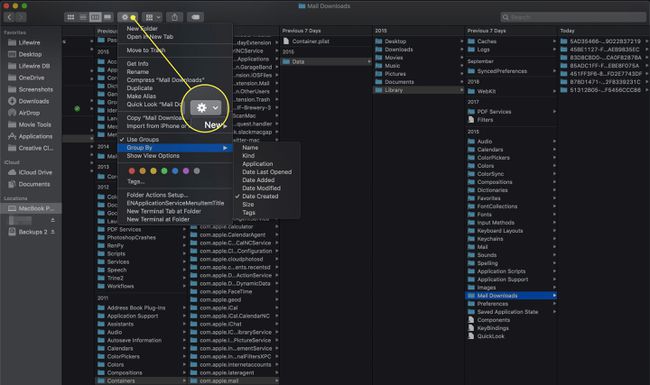
-
Vybrat Skupina vytvořená > Datum vytvoření z nabídky.
Některé verze macOS mohou volat nabídku Řadit dle.
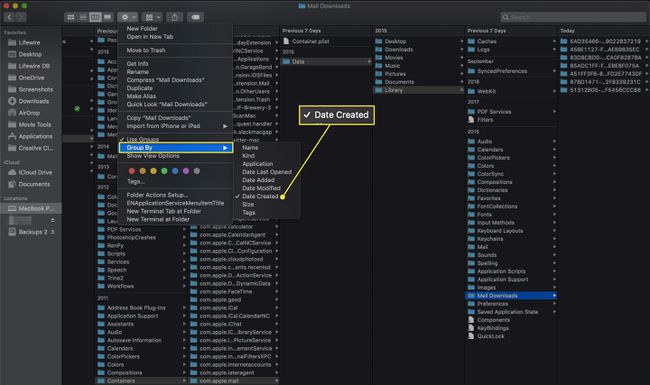
-
Chcete-li třídit bez seskupování, ujistěte se zobrazení seznamu je povoleno ve Finderu pro Stahování pošty složka. Můžete to udělat jedním ze tří způsobů:
- Klikněte na zobrazení seznamu ikonu v horní části okna.
- Vybrat Jako Seznam pod Pohled Jídelní lístek.
- lis Příkaz+2.

-
Klikněte na Datum vytvoření záhlaví sloupce k řazení podle data vytvoření. Dalším kliknutím změníte pořadí řazení.
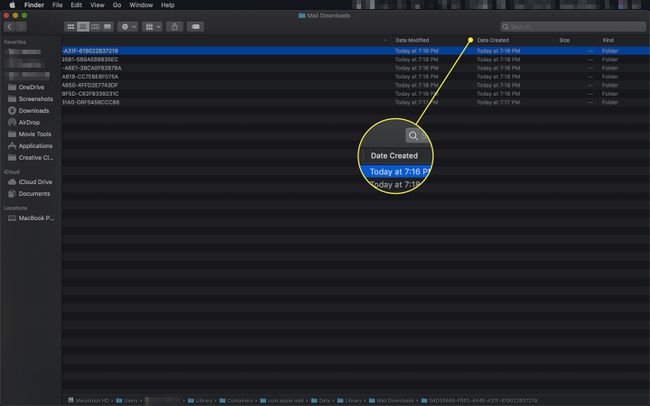
-
Pokud nevidíte a Datum vytvoření klikněte pravým tlačítkem na záhlaví libovolného sloupce v okně Finder a vyberte Datum vytvoření z nabídky.

Vytvořte přílohy Mail Store Mac OS X na ploše
Chcete-li lépe sledovat soubory otevřené z Mailu, můžete změnit složku používanou k ukládání příloh a stažených souborů, například na plochu.
-
V poště vyberte Předvolby pod Pošta Jídelní lístek.
Klávesová zkratka je Command+, (čárka).
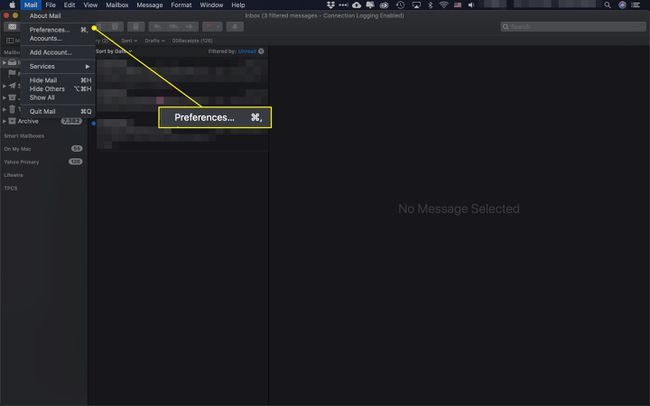
-
Přejít na Všeobecné kategorie.

-
Pod Složka ke stažení menu, klikněte jiný.

-
Přejděte do složky, kterou chcete použít, a vyberte ji Vybrat.

Mail spravuje soubory automaticky
Mail nikdy nesmaže soubor, který jste otevřeli, upravili a uložili. Odebere však všechny soubory spojené s odstraněnými zprávami. Tomu můžete zabránit změnou nastavení pod Odebrat neupravené stažené soubory: na Nikdy.

